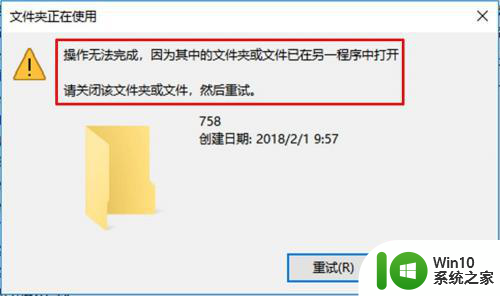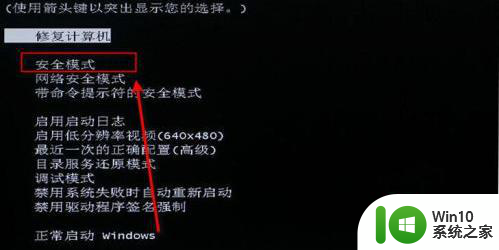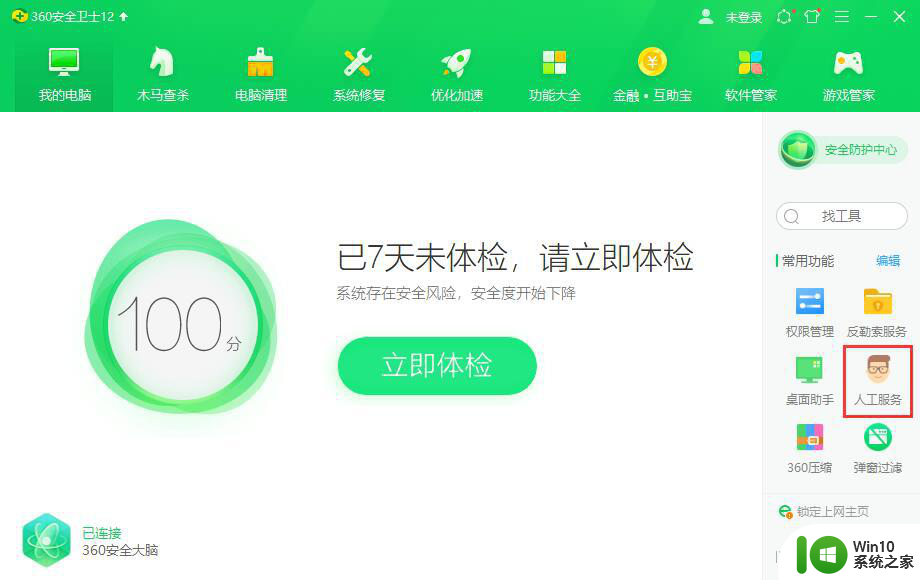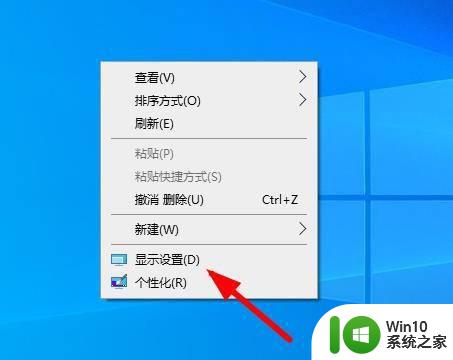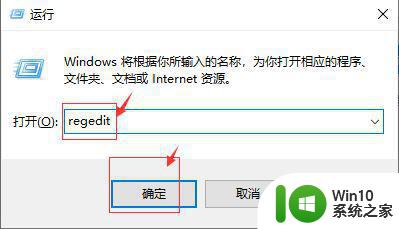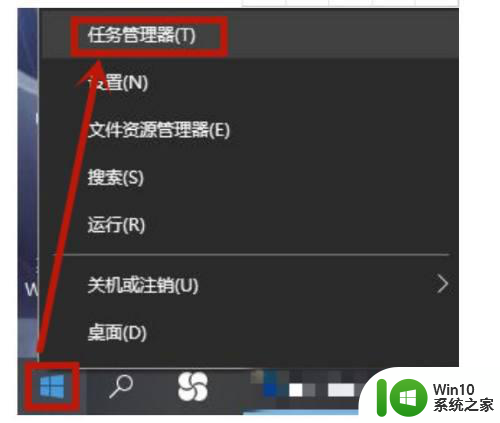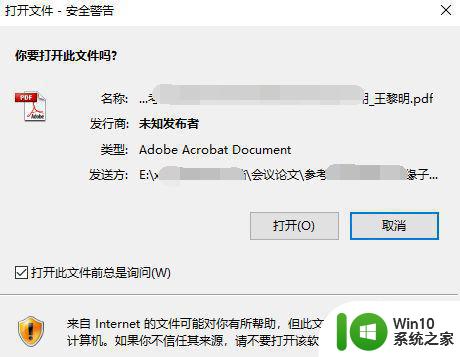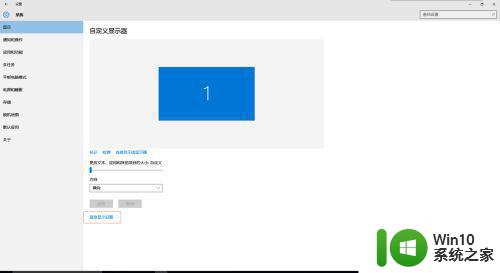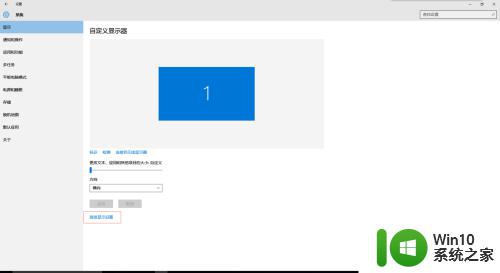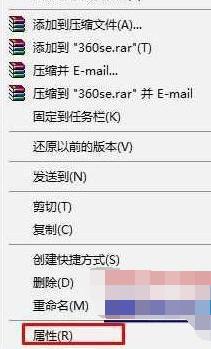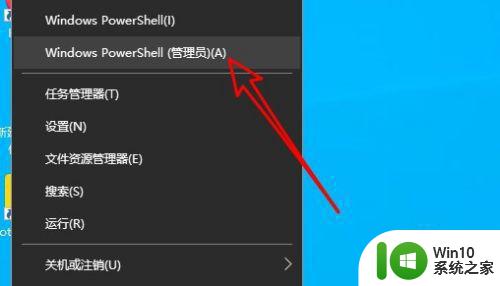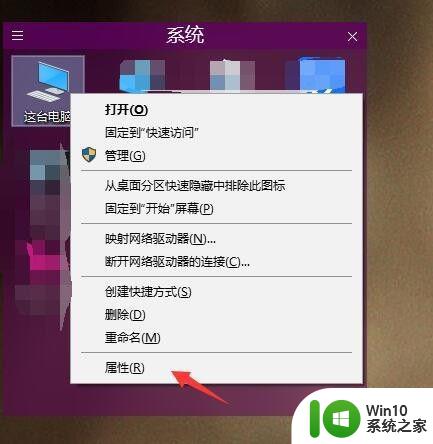w10打开别的软件显示不清怎么修复 w10打开其他应用程序显示模糊怎么办
更新时间:2024-08-04 09:07:31作者:xiaoliu
Windows 10作为目前广泛使用的操作系统之一,常常会遇到一些问题,比如打开其他软件时显示模糊的情况,这可能是由于显示设置不正确或者硬件兼容性问题导致的。针对这种情况,我们可以尝试调整显示设置,更新显卡驱动程序,或者尝试使用兼容性模式等方法来解决模糊显示的问题,从而提升使用体验。希望以上方法能帮助您解决Windows 10打开其他应用程序显示模糊的困扰。
具体方法:
1、首先桌面空白处右击选择 显示设置 点击进去
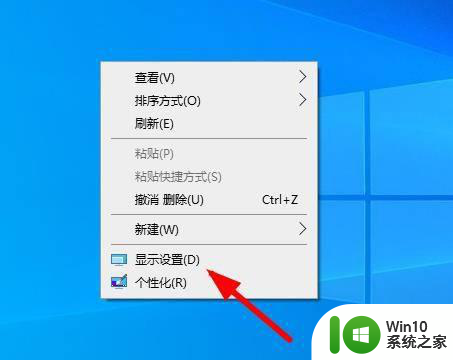
2、找到高级缩放设置 点击进去
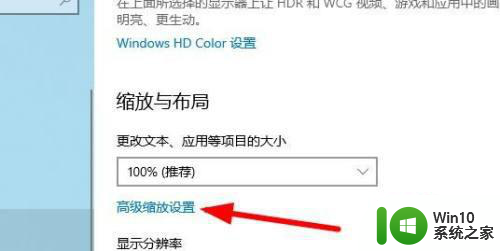
3、在 允许windows 尝试修复应用 使其不模糊 这里选择打开
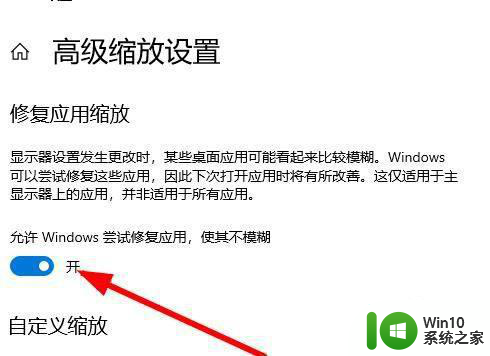
4、在找到你模糊的那个软件 右击选择属性进去 在点击里面的兼容性
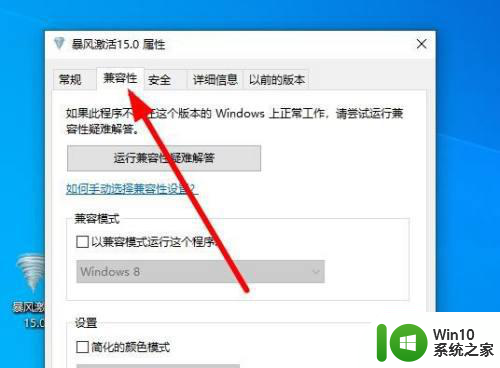
5、找到下面的更改DPI设置点击进去
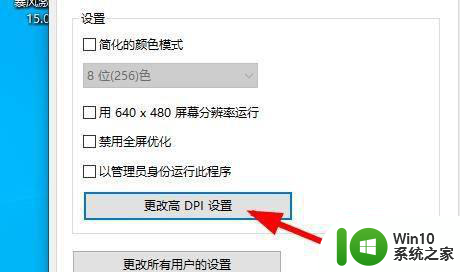
6、在 程序DPI 这里打勾 然后在点击下面的确定就可以了
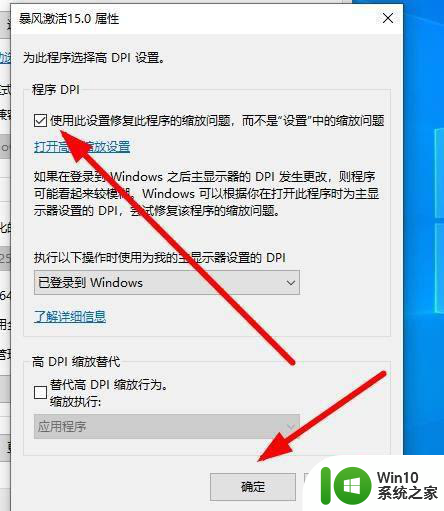
以上就是w10打开别的软件显示不清怎么修复的全部内容,有出现这种现象的小伙伴不妨根据小编的方法来解决吧,希望能够对大家有所帮助。